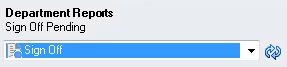签署或驳回报表包
签署人审核最终报表,然后可签署或驳回报表包。此外,签署人还可附加注释,提供有关其操作的详细信息。
开始本主题中的过程之前,应先启动 Microsoft Word 或 PowerPoint,连接到 Narrative Reporting,并打开报表包,如“在 Smart View 中连接到 Narrative Reporting”中所述。
视频
| 目标 | 观看此视频 |
|---|---|
|
了解如何对基于 Word 的报表包进行签署。 |
|
|
了解如何对基于 PowerPoint 的报表包进行签署。 |
要签署或驳回报表包:
在所有签署人都批准了报表之后,报表包状态将变为“最终”。